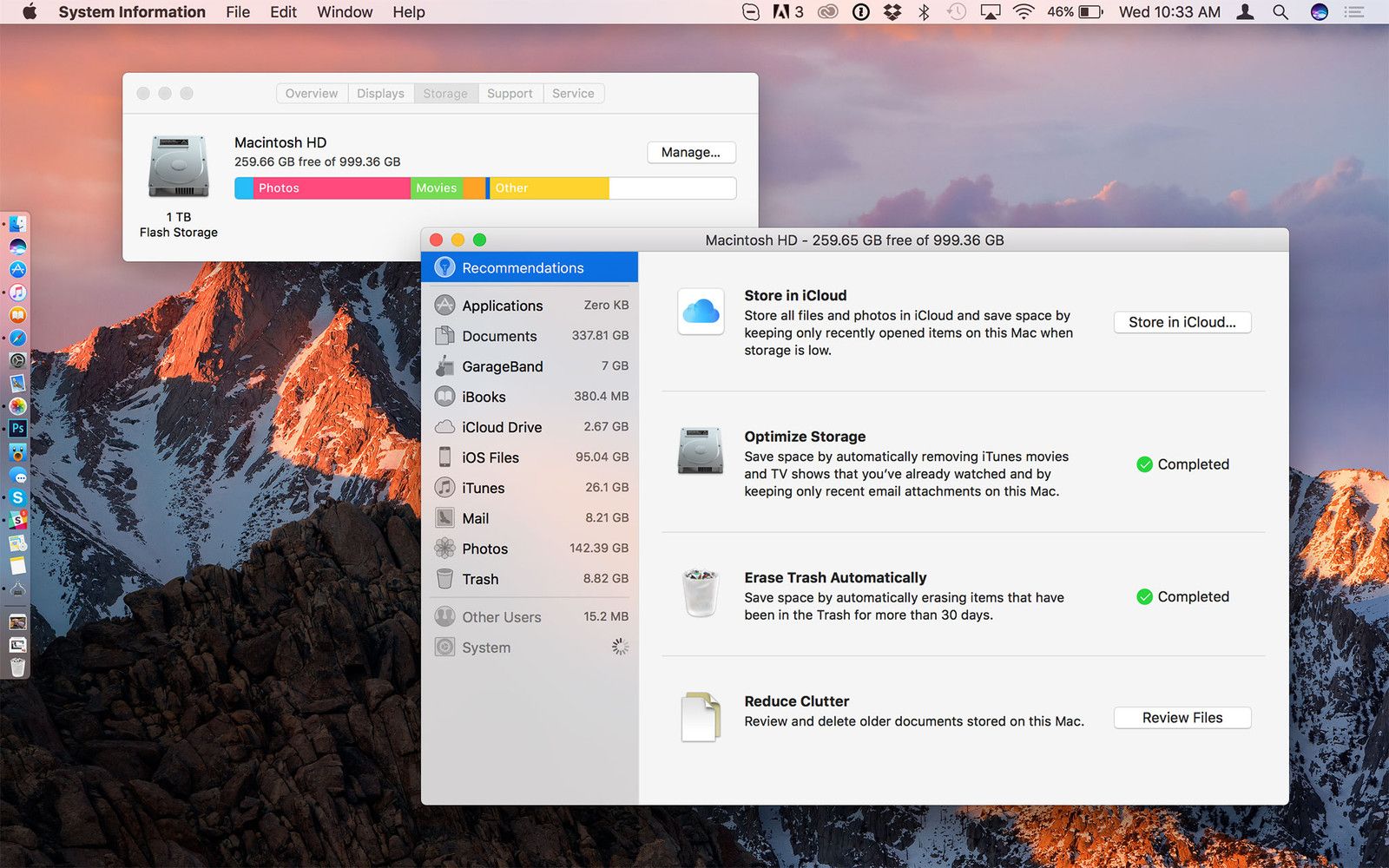
У вас заканчивается хранилище и вы не хотите запускать macOS Sierra на своем Mac? Не волнуйся! Есть решение! {. Intro}
Благодаря macOS Sierra Apple значительно упростила поиск старых документов и данных и удаление их с наших жестких дисков благодаря функции Optimized Storage. Возможно, вы не сможете или не захотите запустить macOS Sierra. Итак, что вы делаете для оптимизации вашего хранилища? Вот как!
Как проверить место на вашем Mac
Если вы не уверены, сколько свободного места у вас есть, вы можете быстро проверить состояние ваших внутренних и внешних жестких дисков.
- Нажмите на ваш рабочий стол выбрать Finder.
- Нажмите на значок Apple Menu в верхнем левом углу экрана.
Выберите Об этом Mac.
![Поиск хранилища на Mac]()
Выберите вкладку «Хранилище».
![Поиск хранилища на Mac]()
Состояние «Хранение» разделяет ваши файлы на категории следующим образом: «Приложения», «Фильмы», «Фотографии», «Аудио», «Резервные копии» и «Другое».
Если категория «Прочее» занимает много места, вы также можете найти и удалить эти файлы.
Определите и удалите космических свиней
Первый шаг к уменьшению беспорядка и очистке пространства на вашем Mac — выяснить, какие файлы занимают больше всего места. Как только вы узнаете, где находятся космические свиньи, вы можете удалить ненужные файлы, выбросив их в корзину, а затем удалив элементы из корзины.
Вы можете использовать ряд сторонних утилит для работы с дисками, чтобы понять, какие файлы занимают место на вашем Mac. Ниже приведены некоторые из моих любимых.
Инвентарь диска X
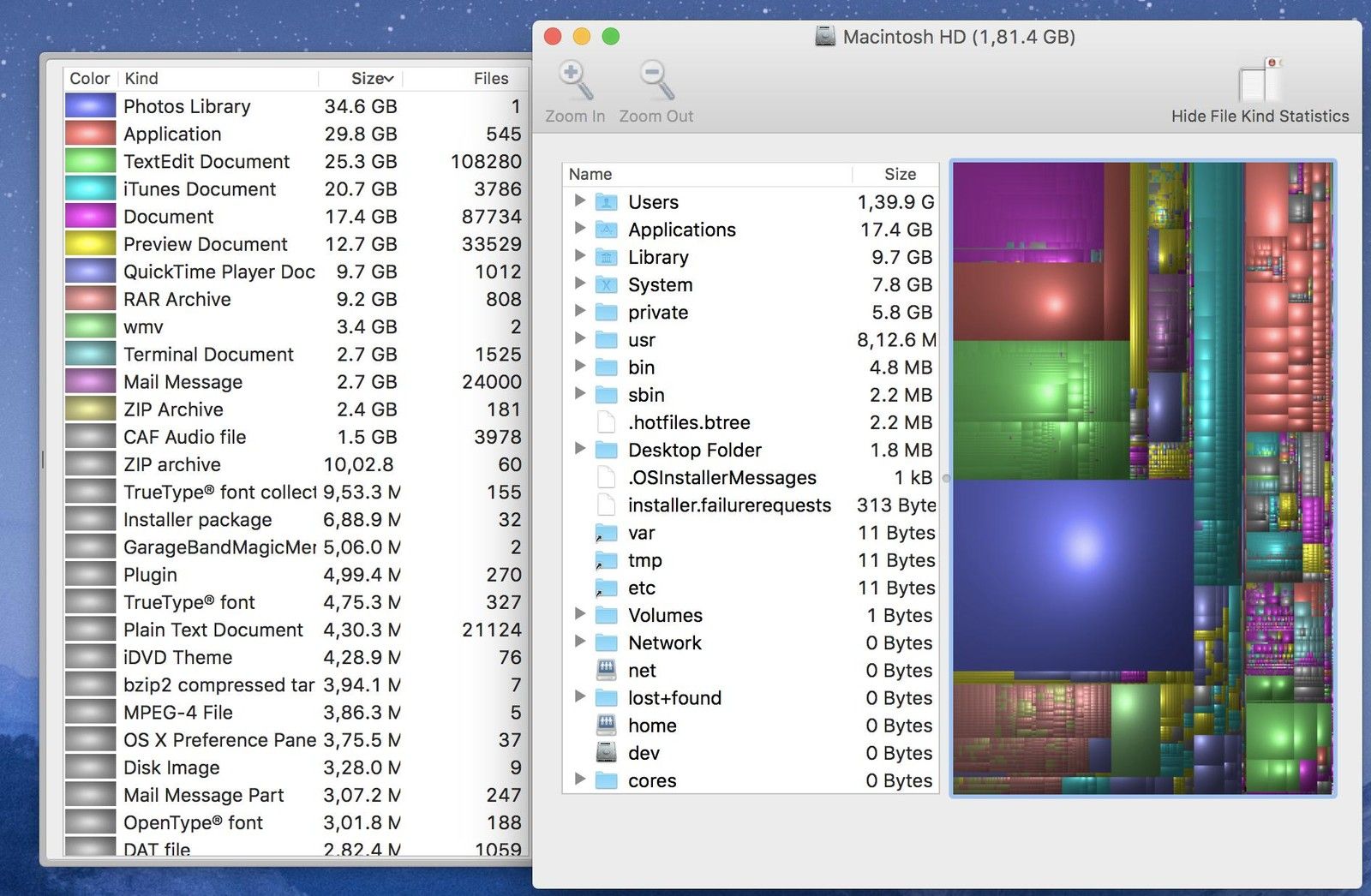
Disk Inventory X — это средство поиска использования диска, которое отображает все файлы вашего Mac на подобном стеганому дисплею дисплее. Найдите элемент сетки самого большого размера и посмотрите, что это. Если это то, что вам не нужно или не используется, избавьтесь от этого. Вы можете просмотреть каждый файл на вашем внутреннем или внешнем жестком диске и вручную удалить файлы и папки.
- Инвентарь диска X — бесплатно
CleanMyMac3
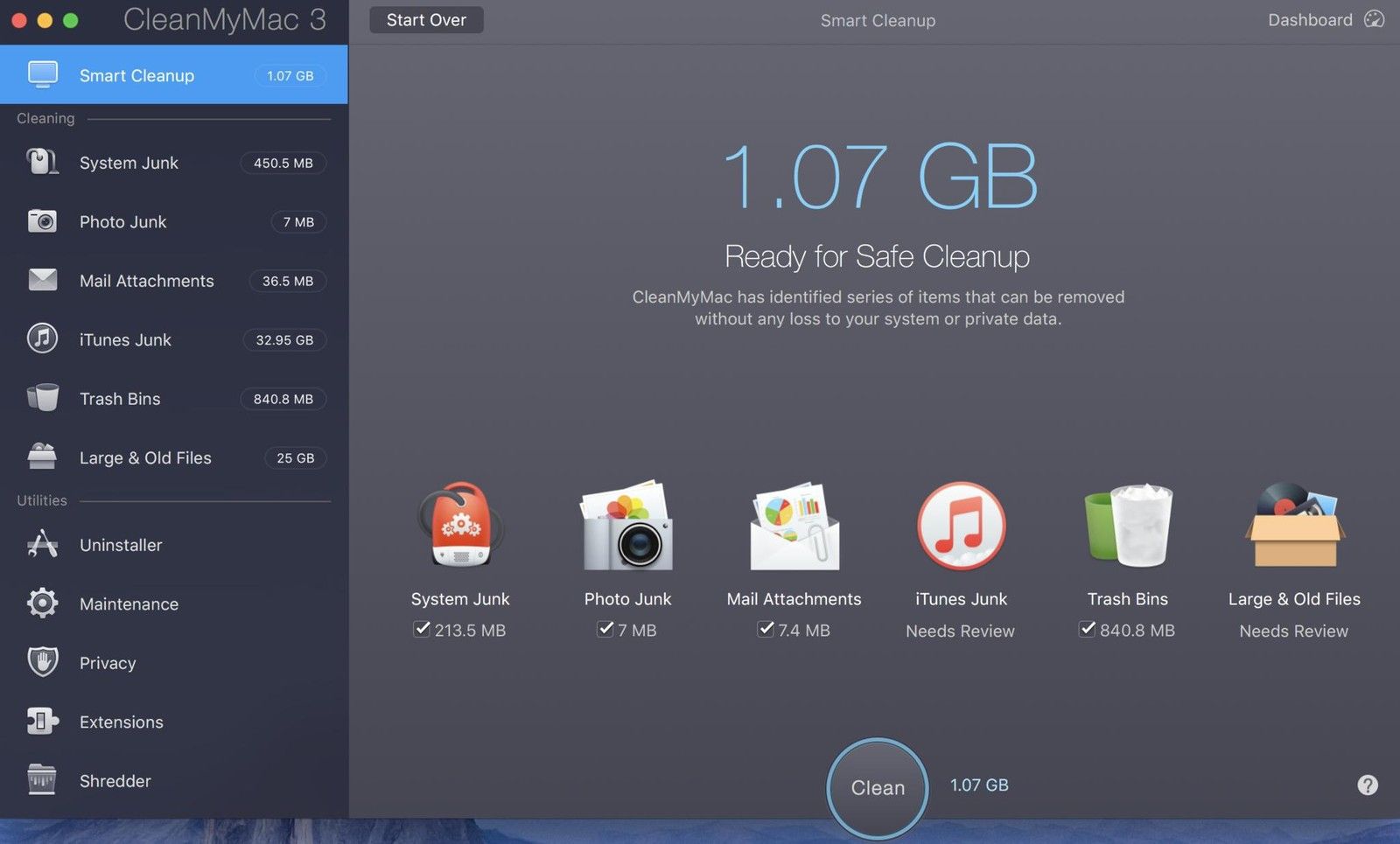
Если вы ищете что-то менее трудоемкое, CleanMyMac 3. Он сканирует ваш жесткий диск и автоматически выбирает старые файлы, кэши, ненужные данные Mail, испорченные песни iTunes и многое другое. Как только он найдет файлы для удаления, вы можете автоматически очистить его одной кнопкой или просмотреть все файлы и выбрать, какие из них вы хотите удалить самостоятельно. Существует бесплатная пробная версия, поэтому вы можете проверить, хотите ли вы ее использовать.
- CleanmyMac 3 — 39,99 $
DaisyDisk
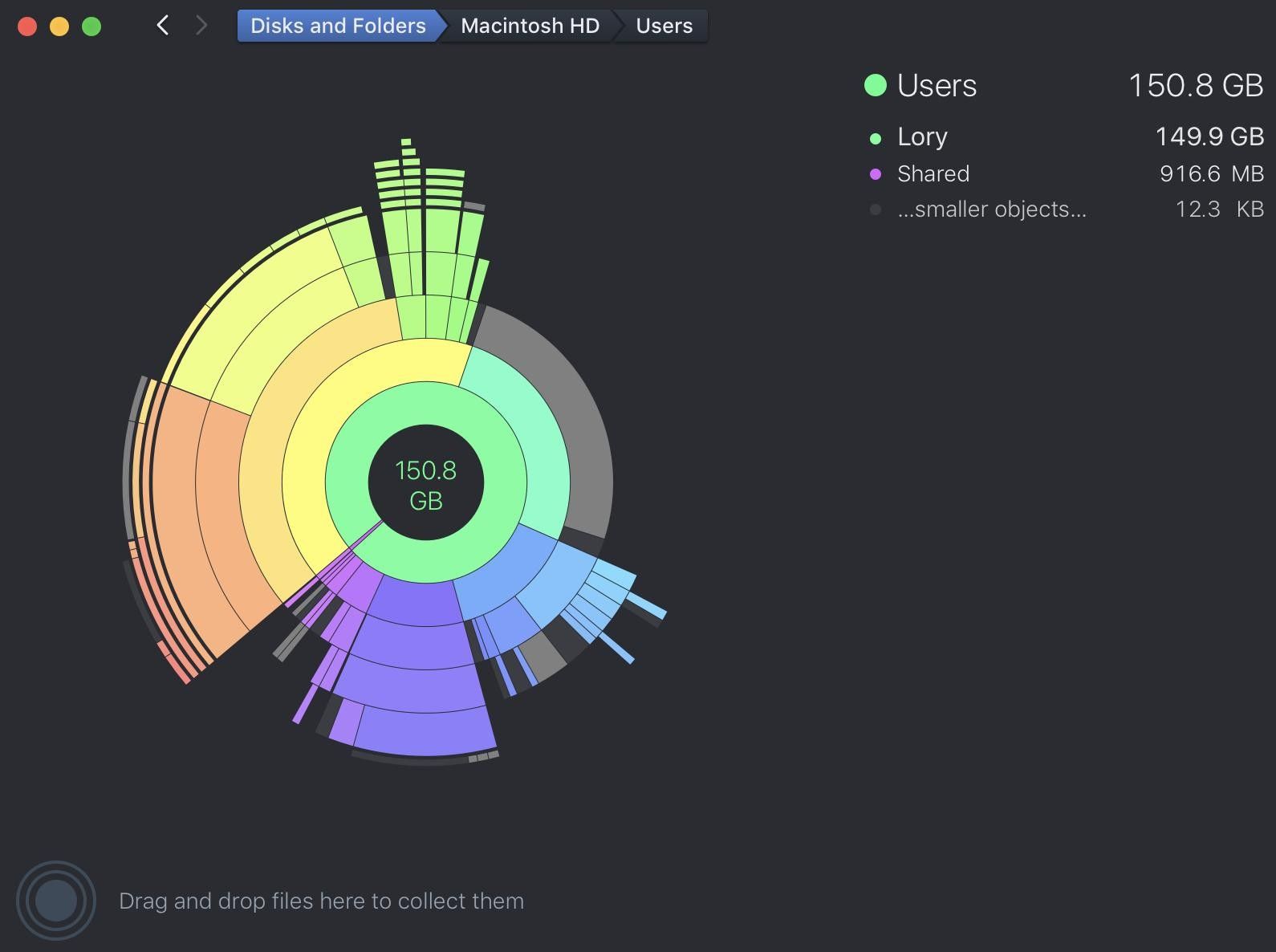
DaisyDisk — это средство поиска использования диска, которое показывает все файлы вашего Mac на графике в виде круговой диаграммы. Найдите файлы, которые занимают большие куски пирога. Если они бесполезны, избавьтесь от них. Круговая диаграмма является контекстной. Когда вы выбираете категорию, например «Приложения», вы можете выбрать категорию, например «Утилиты», и тщательно искать ненужные файлы.
- $ 9.99 — Скачать сейчас
Оникс
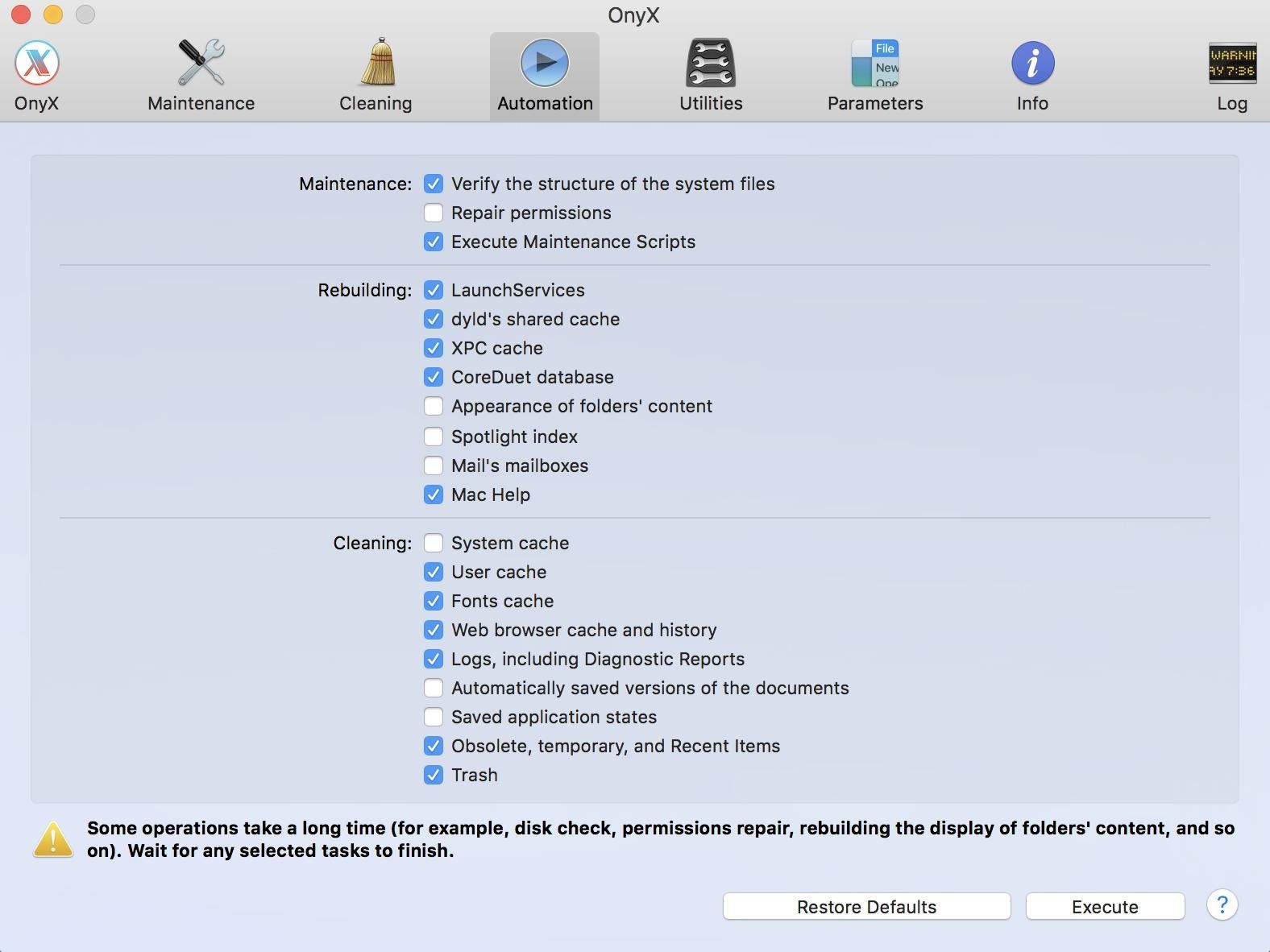
Оникс — глубоководный ныряльщик искателей использования дисков. Он предназначен для обслуживания системы и поможет вам регулярно чистить Mac. Это очень сложно, но дает вам невероятный доступ ко всей вашей операционной системе Mac. Если вы чувствуете себя комфортно, работая в системе Mac, вам наверняка захочется освоить его удобство использования с OnyX.
- Оникс — бесплатно
macOS Каталина
Оцените статью!
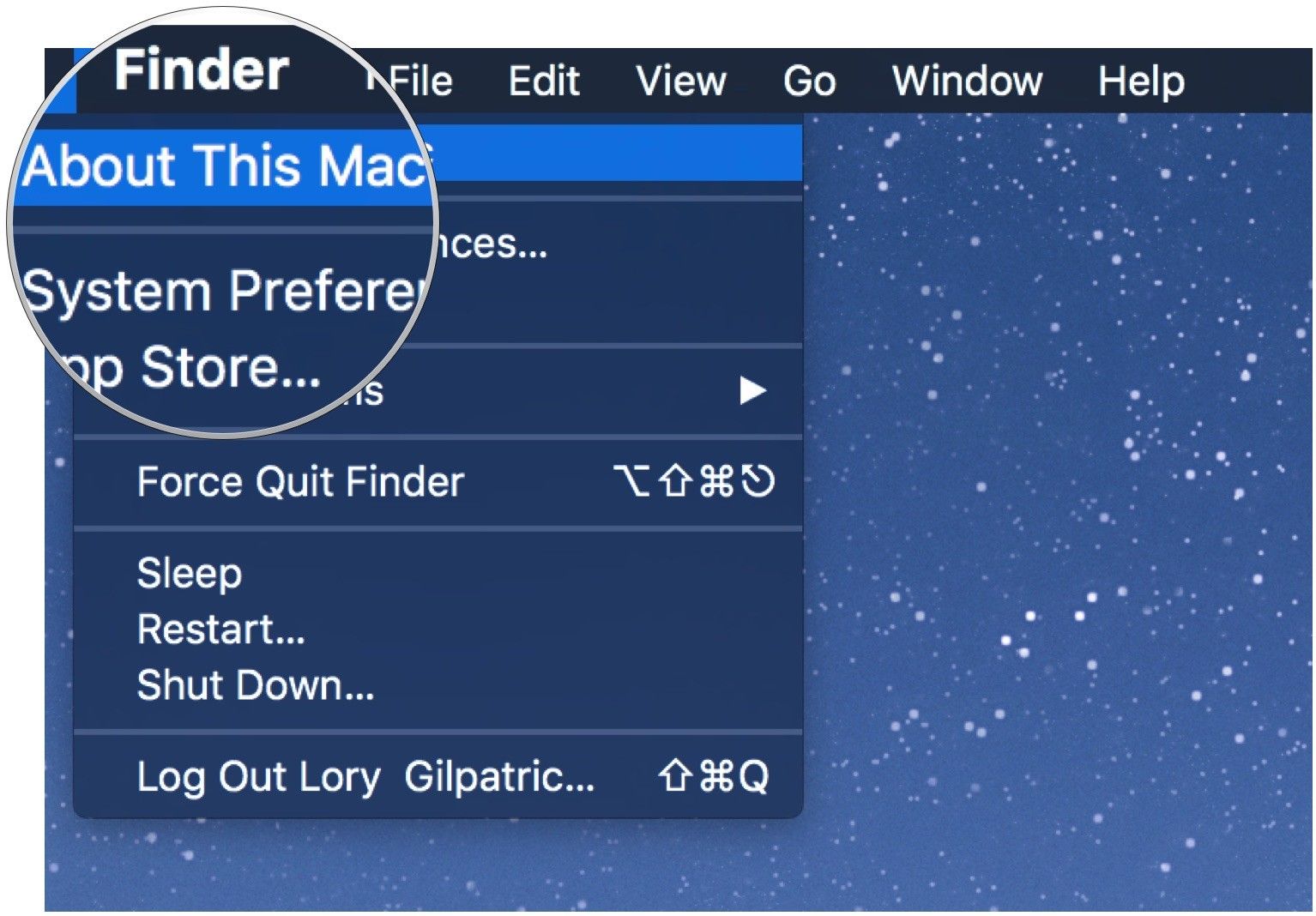
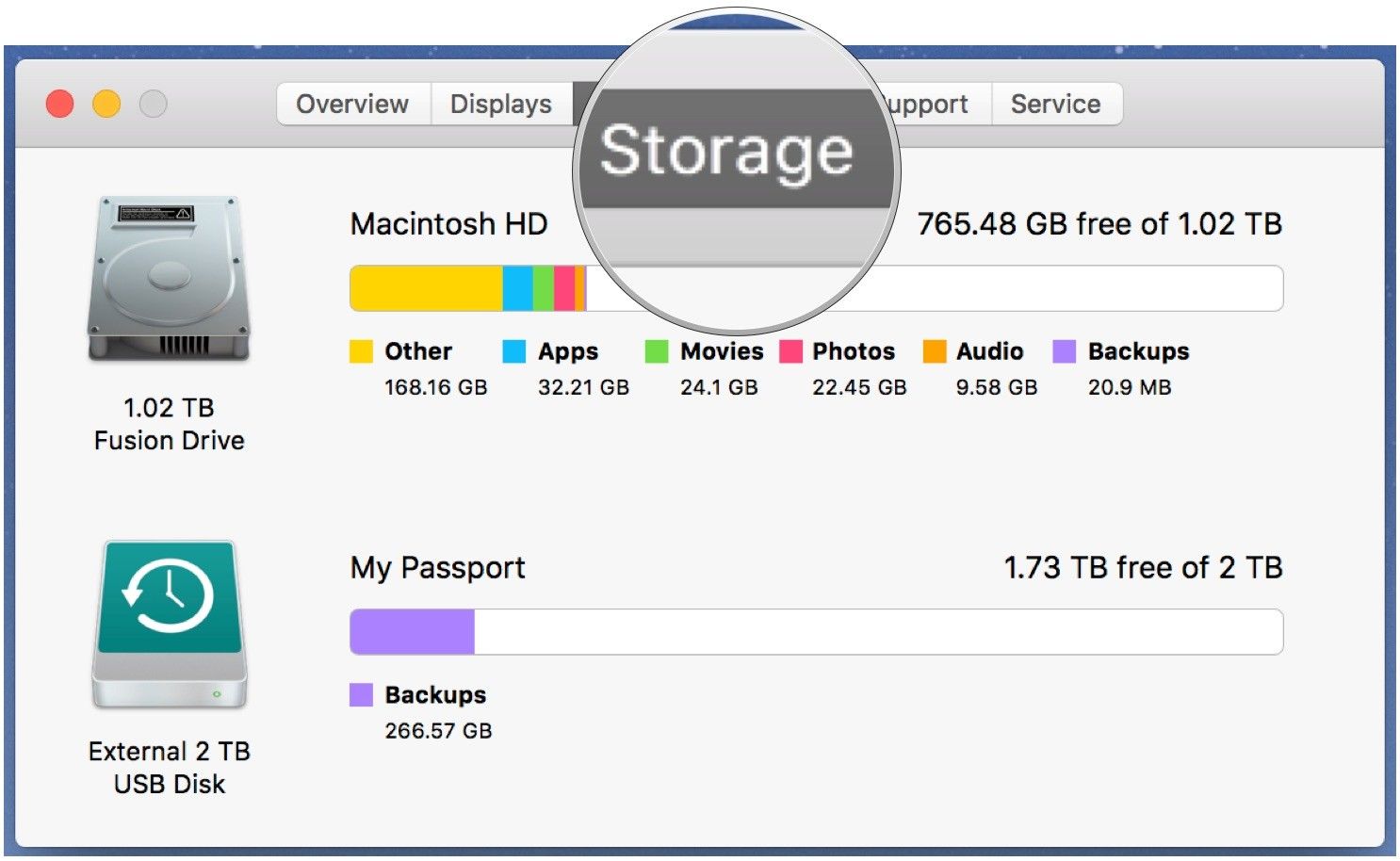
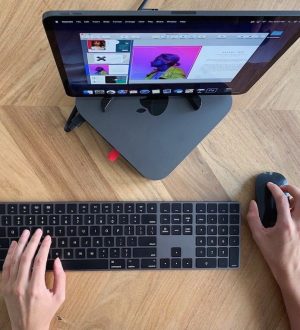
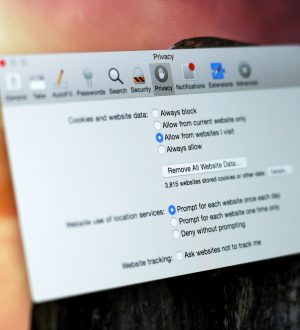

Отправляя сообщение, Вы разрешаете сбор и обработку персональных данных. Политика конфиденциальности.